Caratteristiche specifiche del lavoro con Google Maps
Guardate questo tutorial su come aggiungere Google Maps, oppure leggete la guida qui sotto.
Con l'aiuto di una mappa del sito web, è possibile specificare l'esatta ubicazione dell'azienda e dei suoi uffici, nonché costruire il percorso dettagliato.
Come aggiungere la mappa alla pagina
Aprire la Libreria blocchi, selezionare la categoria Contatti e scegliere uno dei blocchi CN401, CN402, CN402A, CN403 o T143.
Fare clic sulla scheda Contenuto. Nel Contenuto del blocco, individuare la scheda Mappe e marcatori e fare clic su di essa. Selezionare quindi il servizio mappe online. Per impostazione predefinita, sono disponibili due opzioni: Google Maps e Yandex Maps.
Nel campo "Chiave API mappa", specificare la chiave che è necessario creare in anticipo nei servizi Google e Yandex. In " Zoom" è necessario specificare la scala da utilizzare per la visualizzazione della mappa. In "Marcatori", è necessario aggiungere le coordinate del punto: latitudine e longitudine, separate da virgole.
Il campo Zoom assegna la scala della mappa da 0 a 19, dove a 0 viene visualizzato l'intero pianeta e a 19 si possono vedere strade e case. Per impostazione predefinita, il valore è 14.
In Google Maps, se non tutti i punti sono visibili alla scala specificata, viene selezionata la scala appropriata più vicina.
In Google Maps, se non tutti i punti sono visibili alla scala specificata, viene selezionata la scala appropriata più vicina.
Come aggiungere l'indirizzo al marcatore della mappa
Nel campo "Titolo", specificare il nome dell'azienda / dell'ufficio / o del punto di partenza. Aggiungere latitudine e longitudine nel campo "Coordinate". È possibile farlo con due opzioni: copiare i dati da una fonte aperta o specificarli direttamente sulla mappa.
Il titolo viene utilizzato come tooltip quando si passa sopra il marcatore e viene visualizzato nel tooltip quando si fa clic.
Cosa si può specificare nelle impostazioni aggiuntive del marcatore
Inoltre, per ogni marcatore è possibile selezionare il comportamento: mostra la tooltip al clic, mostra la tooltip per impostazione predefinita (al passaggio del mouse) e nascondi il marcatore.
Se si desidera modificare l'aspetto del marcatore, utilizzare il campo Stile del marcatore per selezionare le opzioni: icona o colore del marcatore . Se si sceglie l'icona, caricare un'immagine qualsiasi. Se si sceglie il marcatore a colori, specificare il colore del marcatore desiderato.
Se si desidera modificare l'aspetto del marcatore, utilizzare il campo Stile del marcatore per selezionare le opzioni: icona o colore del marcatore . Se si sceglie l'icona, caricare un'immagine qualsiasi. Se si sceglie il marcatore a colori, specificare il colore del marcatore desiderato.
Come aggiungere un percorso alla mappa
Per costruire un percorso sulla mappa, fare clic su "Impostazioni". Nell'elenco delle impostazioni dei blocchi, selezionare la scheda "Impostazioni percorso". Selezionare la casella di controllo "Collega marcatori".
È inoltre possibile personalizzare il percorso, modificando la dimensione (larghezza) e il colore delle linee.
È inoltre possibile personalizzare il percorso, modificando la dimensione (larghezza) e il colore delle linee.
Come aggiungere la chiave della mappa di Google
Per collegare una mappa di Google al proprio sito web, è necessario ottenere una chiave API JavaScript e specificarla nelle impostazioni del blocco con la mappa, mentre dal lato di Google è necessario collegare una carta di pagamento.
Per iniziare a lavorare in Google Cloud Console, è necessario creare un account di fatturazione se non è stato creato in precedenza e collegare una carta bancaria. A tal fine, accedere alla scheda Fatturazione: https://console.cloud.google.com/billing
Andare alla scheda Panoramica e creare un nuovo progetto: fare clic qui.
Andare su Tilda, aggiungere un blocco con la mappa (ad esempio T143, la categoria Altro), aprire il menu nella scheda Contenuto, specificare la chiave ricevuta nel campo Chiave API di Google Map, includere le coordinate dell'indirizzo, salvare e pubblicare la pagina.
Un momento importante: Una volta aggiunte le restrizioni e modificato il nome della chiave API, queste entreranno in vigore entro cinque minuti, prima dei quali è possibile visualizzare un errore sia in modalità di modifica che nella pagina pubblicata.
Se la mappa di Google non funziona
Se avete seguito esattamente la guida, la mappa dovrebbe funzionare correttamente.
Quindi, se la mappa non funziona, provate ancora una volta. Se non funziona comunque, andate nella Google Cloud Console per le API e verificate se avete attivato l'API JavaScript di Google Maps: troverete una spunta verde accanto al testo API Enabled. Se non trovate il controllo, fate clic sul pulsante Abilita.
Quindi, se la mappa non funziona, provate ancora una volta. Se non funziona comunque, andate nella Google Cloud Console per le API e verificate se avete attivato l'API JavaScript di Google Maps: troverete una spunta verde accanto al testo API Enabled. Se non trovate il controllo, fate clic sul pulsante Abilita.
Se non riuscite a trovare Google Maps JavaScript API tra le API attivate (Enabled APIs), selezionate Google Maps JavaScript API nell'elenco sottostante, fate clic su di essa e su Enable.
Verificate anche se il conto di fatturazione è collegato al vostro progetto: cliccate qui.
Come cambiare lo stile della mappa
Su Tilda, ci sono tre impostazioni per lo stile della mappa: predefinito, B&N chiaro e B&N scuro. È possibile modificare questi stili nelle impostazioni del blocco mappa → Stile mappa.
Se questi stili non sono sufficienti, è possibile utilizzare il servizio Snazzymaps e creare una mappa da soli.
Per creare una mappa, è necessario iscriversi al sito.
Per creare una mappa, è necessario iscriversi al sito.
Una volta effettuata la registrazione, è necessario andare al link Costruisci una mappa nel menu in alto del sito.
Nella pagina che si apre, è necessario specificare il nome della mappa e incollare la chiave API di Google Maps che si può ottenere a questo link.
Una volta salvato, è necessario selezionare le impostazioni della mappa utilizzando le quattro sezioni. Nella prima sezione è possibile scegliere lo stile della mappa, facendo clic sul pulsante Scegli uno stile Snazzy Maps.
Dopo aver selezionato lo stile della mappa e le impostazioni aggiuntive nelle sezioni (aggiunta di marcatori, scelta della lingua e delle dimensioni), fare clic sul pulsante Visualizza codice per ottenere il codice della mappa.
Copiare il codice della mappa
Tornare a Tilda e incollare il codice nel blocco HTML T123 della categoria Altro.
Una volta completata questa operazione, la mappa con lo stile selezionato verrà aggiunta alla pagina.
 Centro assistenza
Centro assistenza
